今回は下図の表から「8月」に売り上げた「エアコン」のデータを抽出してみたいと思います。(^。^)
そのためには下図のようにフィルタモードにした状態で、列見出し「日付」と「商品分類」の両方に抽出条件を指定する必要がありますね。
フィルタモードにする方法と解除方法についてはExcel中級【フィルタを使った抽出】をご覧ください。
「日付」の右の▼をクリックします。
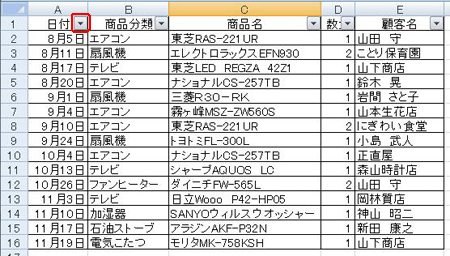
下図のリストが表示されますので「すべて選択」の左の□をクリックしチェックをはずしてから、「8月」の左の□をクリックしてチェックを入れOKをクリックします。
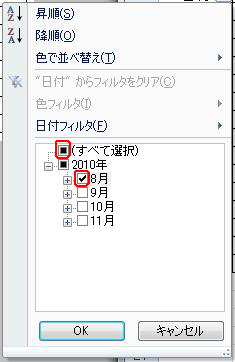
下図のように8月のデータだけが抽出されますね。
今度は「商品分類」の右の▼をクリックします。
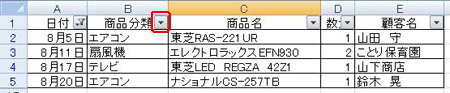
下図のリストが表示されますので、「すべて選択」の左の□をクリックしチェックをはずしてから、「エアコン」の左の□をクリックしてチェックを入れOKをクリックします。
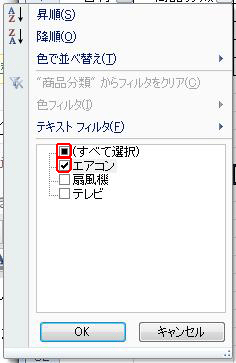
下図のように8月に売り上げたエアコンのデータだけを抽出することができましたね。
このようにフィルタで複数条件を入力して抽出することもできるんですよ。(^v^)
このブログについてまたは当パソコンスクールについては
山梨県パソコンスクールマチスアカデミーをご覧ください。





この記事へのコメントはありません。